如何快速自学摄影后期?
根据我自学摄影后期的经验很失望的告诉你。自学后期并不快速。因为我就是完全是自学后期的,到现在为止我也没有购买任何后期学习视频。但我可以将我自学后期的一些经验和捷径告诉你,让你确立一个自学思路和方向。
摄影需要掌握的PS 重点
PS 对于摄影后期主要就是还原色彩。当然这只是我的个人想法而已。我自学了一年多的PS了,没有购买过任何付费***教程,这唯一的痛点就是不能系统的学习。但我通过微信公众号得得到一套初级PS入门教程,由于我都是受益者,所以我不能无私的将这套初级入门教程分享给你们。但我想告诉大家的就是,只要在微信公众号里搜索一定能得到你想要的免费***教程。

一、摄影后期需要掌握的PS工具
1、 修补类
矩形椭圆选区工具、套索工具、修补系列画笔工具、仿制图章工具。这几个工具的主要作用是修复人像脸上的瑕疵,以及多余杂乱的头发等。看起来很多,但只要用过几次后都能很好的运用,有很多共同性,比较容易上手。

2、 调色类
可选颜色、色彩平衡、色相饱和度、自然饱和度。这4种按顺序是我最常用的调色工具。越靠前功能越强大,这些调色工具的原理都是依据“色彩三原色”来调整的。下面是一张我整理出来的三原色原理图,左边部分故意留白是为了软件图标显示。建议用来做壁纸,在调色的时候不知道怎么去还原色彩的时候就弹下桌面就好了。三原色的原理我就不在赘述了,网上查很方便的。
3、 层次类

曲线、色阶、亮度/对比度、曝光。这些是调整明暗亮度的工具,可以使照片得到丰富的层次,空间感以及影调。
4、 精细抠图
通道、路径。这个比较难,常适用于扣头发等复杂形状的图片。
二、调片思路
主要从这几点入手:1. 校准白平衡,确认影调。2. 突出光源,找准判断光源的方向以及被摄体的阴影形态。3. 画面通透,适当的清晰度,丰富的层次。4. 强调主题,通过明暗对比、色彩对比等来突出要表现的主题。5.去除瑕疵和穿帮,画面整洁简洁,突出主题。6. 赋予图片情绪,以冷暖明暗赋予图片气氛情绪。
三、Bridge的运用
本期***来啦!点击头像关注“摄影的秘密”回复Bridge教学***即可得到一套从入门到精通的Bridge教程***。
Bridge是Adobe公司专门为摄影师研发的一个图片处理软件,整套***包含了从入门到精通的详细讲解。也是我至今最喜欢的一套教学***,李老师的讲课风格也非常独特,个人比较喜欢。
如何判断一张好的图片?处理图片的正常流程、九大影调+黑白、透彻讲解亚当斯——分区曝光法、黑白照片的处理等都是这套***里的内容。
回复Bridge教学***即可获得***地址。前几期的有关介绍如何管理大量图片的两集***就是来自这套教学***教程。现那篇文章已有5.2万的阅读量,可见效果非常明显。介于本篇内容较多,建议收藏以便以后不时之需。我很希望朋友们通过这套教学***能学到更多的知识,也不枉作者的一片苦心。
如果你喜欢本次回答就动手点个赞吧!欢迎在评论区互相讨论,互相学习。欢迎转发。
如何快速的自学摄影后期,这个问题很多朋友有问过我,我举几个我的个人经验。
买书籍学习软件
我那时候学后期的时候网络还不是很流行,所以买了一本秋凉老师写的关于Lightroom教程的书,还送了一个光盘,老师结合案例讲的非常的详细,从那个时候我转片都是用LR,后来买了一本李涛老师的PS教程来学习,对ps软件有了一定的熟悉。
网上买教程学习思路
在对工具有了一定的理解后感觉还是不会修图,后来偶然一次在淘宝上看到了很多网红的后期教程而且很便宜就冲着好奇心买了一个,看了几天感觉很有用,从根本上教你怎么修图,怎么建立自己的审美,之后自己调片也有了一定的思路不会像之前乱来看不出自己调的好还是不好,慢慢形成自己的风格来。
在这学习期间要不断的练习和思考,不懂要多请教别人。
总结
这些都是我个人的真实经历过程比较枯燥和孤独。不过只要肯努力,坚持下去会越来越好的。我每天都会分享后期教程在头条文章里,可以来看看都是一些我个人的调色思路和经验。有什么问题随时可以私信。
photoshop是一个非常专业的修图软件,相比起修一张照片的颜色来说,photoshop更大的作用是改变整张照片的效果,它更像是在一张照片上进行二次绘画,这就是photoshop令人喜欢也是令人讨厌的地方,就是功能太强大了,对新手来说很难使用好。
还好,现在我们有很多其他的选择,如果不是商业摄影修图的话,那么可以在电脑上使用其他的修图软件,例如最受欢迎的就是泼辣修图。
泼辣修图相比起photoshop来说,在界面上更加的清新和方便使用,只要通过滑块的调节,就能实时看到图像的变化,而不像photoshop需要一步一步的增加图层去操作。
可以通过调节色温来换一种表达方式
对于有一定photoshop基础的人来说,还可以添加色彩曲线。
泼辣修图的人脸美图模式也比photoshop要简单无数倍,系统自动识别人脸,并且一键改变肤色。
当然,改变眼睛、鼻子、嘴的形状以及牙齿的颜色等也不在话下
而且泼辣修图还有很多的已经设置好的滤镜可以使用,能够一键修图,这也是photoshop做不到的。
如果想要快速学习摄影后期的话,泼辣修图确实比photoshop要简单很多,而且它的修图[_a***_]也并不比photoshop差。
摄影等于前期加后期。而现在的后期软件非常多,如手机上 mix,vsco等等,电脑上photoshop,lightroom等。下面我用lightroom来举个栗子。
lightroom受许多爱好者喜爱,相对photoshop来说要简单。处理好照片有几个点,诸如抓住明暗对比,冷暖对比,美丽的色调等等。首先我们从界面入手,讲解如何处理照片。
这是LR的大体界面,左边依次是素材的视窗,预设;中间是处理的整体界面;右边是各种设置及参数;底下则是所要处理照片的选择。
我们从右边设置参数入手来讲解处理照片。
一、直方图
直方图反映的是照片的曝光情况,一般情况下正常曝光的照片会处于左右两边少中间高起的峰形。若都集中在左边则说明欠曝,若都集中在右边说明过曝。所以处理照片前看看直方图是否合理,但也不是所有好照片都遵循这个法则。
二、基本处理
这个操作面板中有基本的色温色调,曝光度等。在处理照片时,一般夜景***用冷色调,黄昏晨曦***用暖色调。一张照片如果灰蒙蒙的,就像把所有橡皮泥混合在一起一样,所以可以通过拉开黑***阶和白色色阶使得照片变得光鲜。
三、曲线
曲线可改变照片的明暗对比,许多拍人像的摄影师会在最后拉高曲线的高光部位。左边代表暗色调区域,右边代表高光区域。
四、色彩调节
这个操控面板可调节图片的色相,饱和度,明亮度等,可以对单一色调进行调节,在冷暖对比调节中非常有用。
五、锐化
锐化则可使得照片减少杂色,噪点使得照片更通透,但过度锐化会失去细节。
六、局部处理
在直方图底下有剪裁,污点去除,红眼校正,渐变功能,径向处理,调整画笔功能。在处理照片中,渐变功能,调整画笔,污点去除在处理照片时非常实用。
在处理照片时,看好照片,注意冷暖对比,曝光等慢慢练手,一定能找到自己的风格。
(更多摄影内容可关注我的头条)